給紙カセットの用紙サイズと用紙種類を設定する
初期設定では、給紙カセットの用紙サイズと用紙種類は、A4サイズの普通紙1に設定されています。サイズや種類が異なる用紙をセットした場合は、用紙設定を変更します。
ここでは、操作パネルを使用して設定する方法を説明します。
パソコンからリモートUIを使用して設定することもできます。パソコンによる本機の管理 - リモートUI
パソコンからリモートUIを使用して設定することもできます。パソコンによる本機の管理 - リモートUI
1
2
設定を変更する給紙カセットを選択し、 を押す
を押す
 を押す
を押す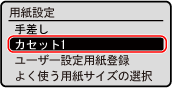
3
給紙カセットにセットした用紙のサイズを選択し、 を押す
を押す
 を押す
を押す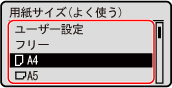
画面をスクロールすると、画面に表示しきれない用紙サイズを確認できます。
[フリー]に設定しておくと、セットする用紙をひんぱんに変更する場合に、設定を変更する手間が省けます。プリンタードライバー側で設定した用紙サイズと、セットされている用紙のサイズが大きく異なる場合にエラーメッセージを表示させることもできます。[フリー用紙サイズ不一致時の動作]
 A5サイズの用紙をセットした場合
A5サイズの用紙をセットした場合
ヨコ置きでセットした場合は[A5]を、タテ置きでセットした場合は[A5R]を選択します。
ヨコ置き(A5) | タテ置き(A5R) | ||
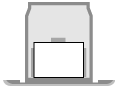 | 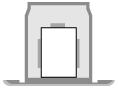 |
 定形外サイズの用紙(ユーザー設定用紙)をセットした場合
定形外サイズの用紙(ユーザー設定用紙)をセットした場合
1 | [ユーザー設定]   を押す を押す |
2 | [X]    [X]辺の長さを入力し、 [X]辺の長さを入力し、 を押す を押す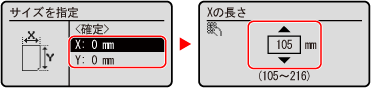 |
3 | [Y]辺の長さを同様に入力する |
4 | [<確定>]   を押す を押す |
 セットした用紙のサイズが表示されない場合
セットした用紙のサイズが表示されない場合
[<その他のサイズ>]
 を押し、表示された一覧から用紙サイズを選択します。
を押し、表示された一覧から用紙サイズを選択します。

 を押し、表示された一覧から用紙サイズを選択します。
を押し、表示された一覧から用紙サイズを選択します。4
給紙カセットにセットした用紙の種類を選択し、 を押す
を押す
 を押す
を押す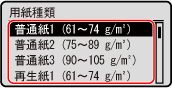
[フリー]に設定しておくと、セットする用紙をひんぱんに変更する場合に、設定を変更する手間が省けます。ただし、プリンタードライバー側で設定した用紙種類と、実際にセットされた用紙種類が異なっていても印刷が行われるため、注意が必要です。プリンタードライバーで設定した用紙種類が[自動]の場合は、[普通紙1]として動作します。
用紙サイズと用紙種類が設定されます。
 |
手順3の画面に表示される用紙サイズは変更することができます。使用しない用紙サイズを非表示にする |